

- Vervangt al je infrarood afstandsbedieningen
- Besturing via je smartphone
- Compatibel met apparaten zoals de TV, home cinema, DVD-speler, air conditioner en meer
- 360° bereik
- Spraakbesturing via Google Assistant, Alexa en Siri
Ontdek alle voordelen
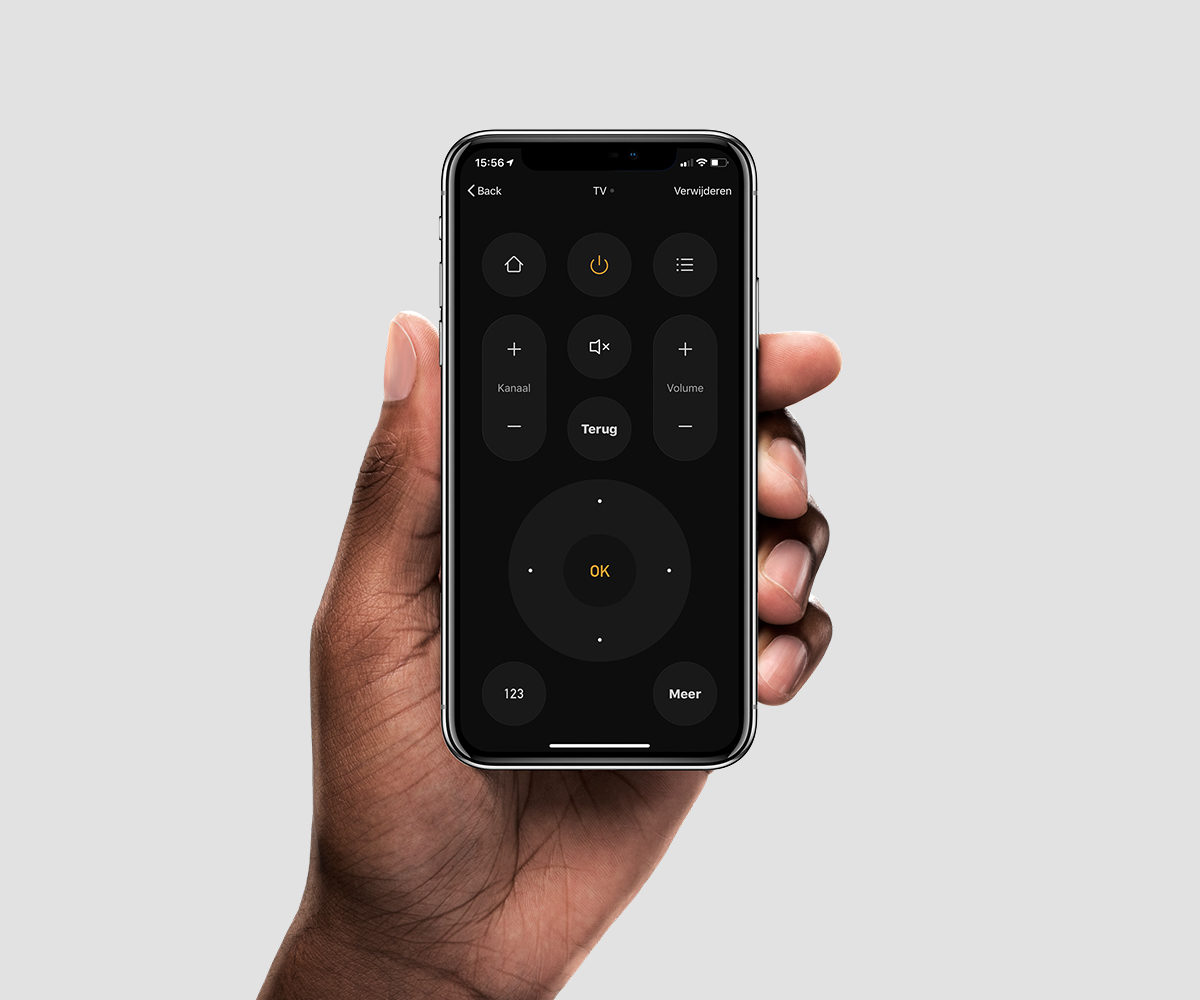
Je smartphone als universele afstandsbediening
Stel je voor dat je maar één afstandsbediening nodig hebt voor al je apparaten, zoals de TV of soundbar. Met de Hombli Smart IR Remote Control transformeer je je smartphone in een universele afstandsbediening. Inclusief apparaten van bekende merken als Samsung, Sony en Philips.

Bedien je apparaat vanaf elke locatie
Je bedient je Hombli apparaat eenvoudig met de Hombli app op je smartphone. Waar je ook bent en wanneer je maar wilt.
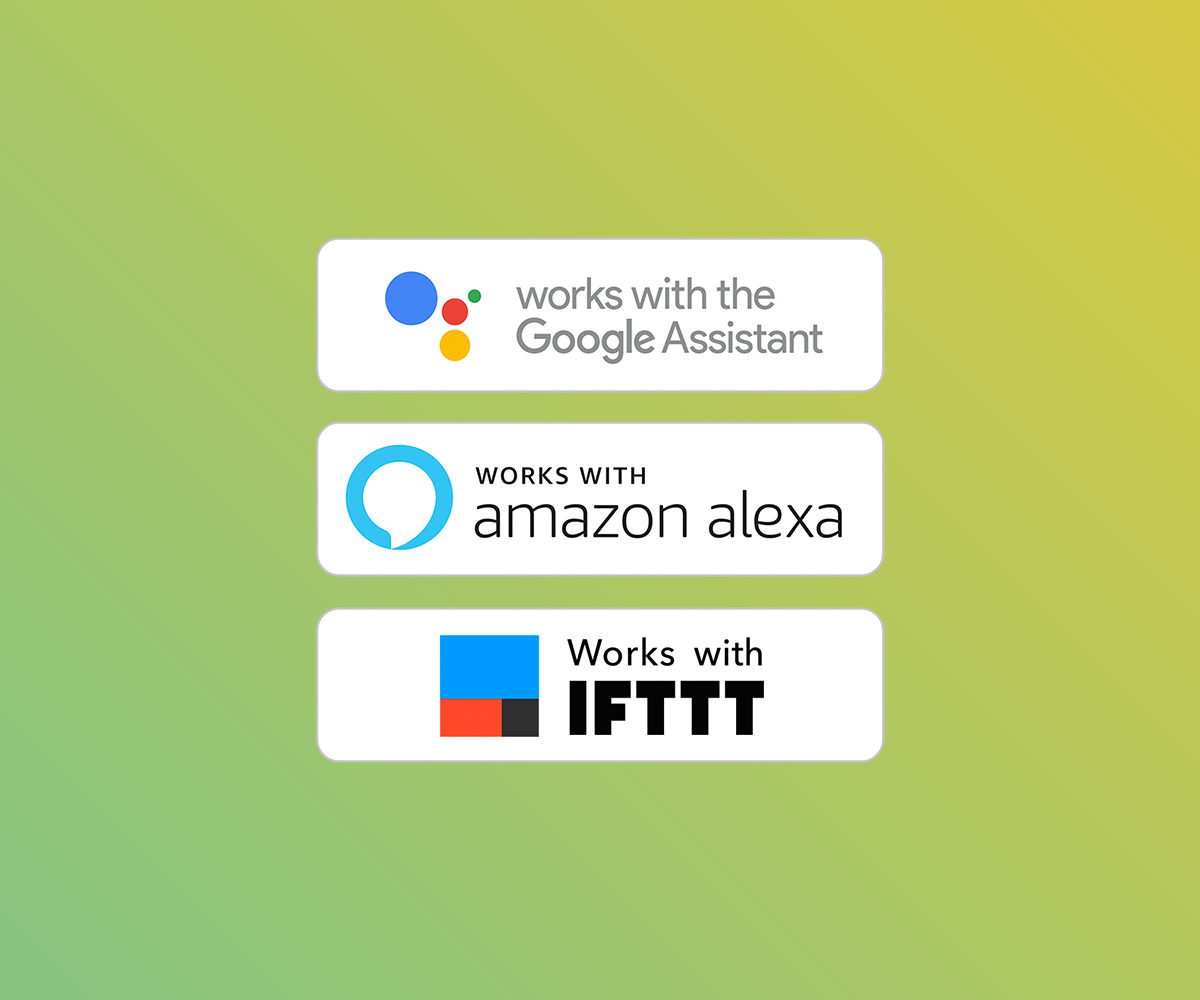
Spraakbesturing met Google, Alexa & Siri
Gebruik niets dan je stem om de IR remote Control aan te zetten. Hij werkt naadloos samen met spraakbesturing van Amazon Alexa, Google Assistant en Siri. Van de bank afkomen hoeft niet meer. Zelfs niet om je telefoon te pakken.
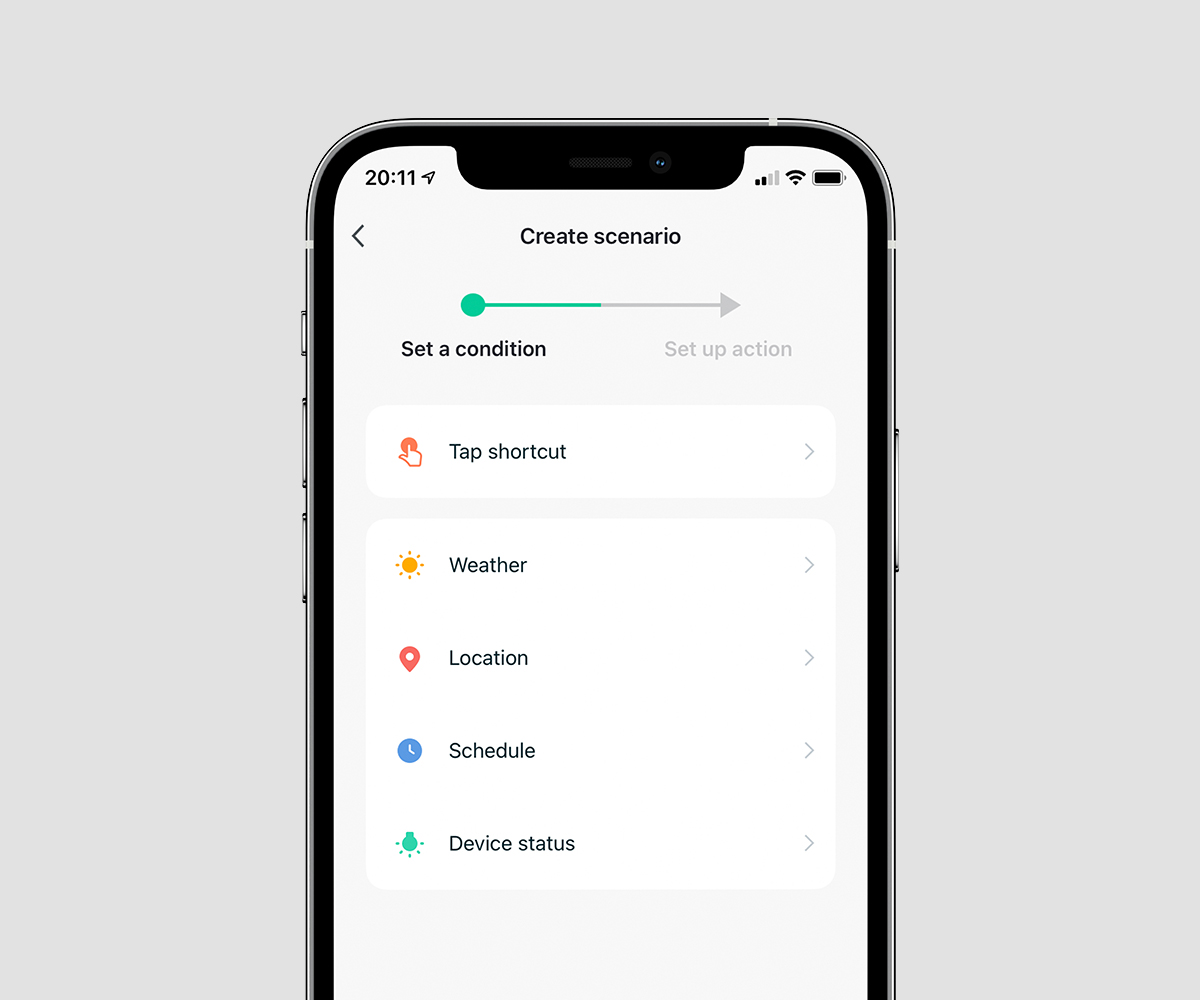
Creëer jouw favoriete scenario’s
Een slim scenario is een speciaal script voor je apparaten. Door jou geschreven, eenvoudig aangemaakt in de Hombli app. Automatiseer je Hombli apparaat om actief te zijn zodra het buiten donker is. Of laat het automatisch uitschakelen tijdens specifieke uren. De mogelijkheden zijn eindeloos. Lees hier hoe het werkt.
Jouw privacy is onze hoogste prioriteit
Wij respecteren jouw privacy ten zeerste en doen er alles aan om deze te beschermen. Onze Cloud servers zijn beveiligd door Amazon en gevestigd in Frankfurt, Duitsland, waar de privacy normen zeer hoog zijn. Jouw gegevens worden altijd opgeslagen, gebruikt en verwijderd in overeenstemming met de GDPR-richtlijn en zijn alleen voor eigen ogen beschikbaar.
Veelgestelde vragen
Hoe reset ik de Hombli Smart IR Remote Control?
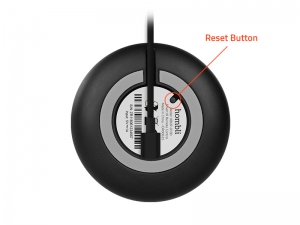
Het lukt niet om connectie te maken tussen mijn netwerk en remote
- Handmatig
- Automatisch
 1. Handmatig
1. Handmatig
- Verbind je telefoon met je 2.4GHz thuisnetwerk. 5GHz wifi-netwerken worden niet ondersteund.
- Druk in de Hombli app op het groene plus-symbool om een apparaat toe te voegen.
- Kies bovenin het scherm voor handmatig toevoegen, deze staat standaard al geselecteerd.
- Kies de Hombli Smart IR Remote Control in de categorie “Sensoren”.
- Kies voor doorgaan als de remote reeds knippert zoals aangegeven op het scherm.
- Als de remote nog niet knippert zoals aangegeven in het scherm, druk dan op “help” voor instructies om de remote te resetten.
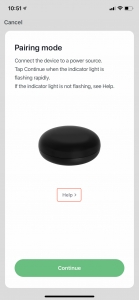 2. Automatisch
2. Automatisch
- Verbind je telefoon met je 2.4GHz thuisnetwerk. 5GHz wifi-netwerken worden niet ondersteund.
- Schakel je bluetooth in.
- Schakel de locatie service van je telefoon in en geef de Hombli app toegang tot je locatie.
- Druk in de Hombli app op het groene plus-symbool om een apparaat toe te voegen.
- Kies bovenin het scherm voor Auto Scan. De Hombli app zal dan alle beschikbare apparaten opzoeken en toevoegen.
Mijn apparaat reageert niet op de Hombli Smart IR Remote Control
Ik krijg geen connectie met de tv, top box, of ander apparaat
- Een voorgeprogrammeerd kanaal selecteren onder de naam van de fabrikant van het apparaat dat je wilt toevoegen.
- Handmatig een afstandsbediening inleren.
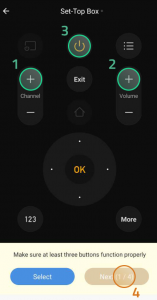 In het voorbeeld zijn het slechts vier kanalen, bij andere merken kan dit aantal afwijken. Je hoeft ze niet allemaal te proberen, zodra je een kanaal vindt waar er drie knoppen goed werken, dan kan je “select” indrukken.
In sommige gevallen zal een geschikte frequentie niet voor handen zijn onder de vermelding van de fabrikant van het apparaat dat je wilt toevoegen aan de Hombli Smart IR Remote Control. In dit geval kan de nodige frequentie wel aanwezig zijn onder de vermelding van andere fabrikanten. Zo is er Onder de vermelding van Motorola zijn zeer veel frequenties beschikbaar, het is goed mogelijk dat een van deze frequenties ook overeen komt met de frequentie van je apparaat.
2. Handmatig een afstandsbediening inleren
Als het niet lukt om een geschikte frequentie te vinden via de bovenstaande methode, dan is het nog mogelijk om een afstandsbediening in te leren. De afstandsbediening die je wilt inleren moet dan uiteraard wel gebruik maken van infrarood frequenties. RF, wifi, Bluetooth of andere afstandsbedieningen zullen niet herkent worden door de Hombli Smart IR Remote Control. Je kunt een remote “inleren” in de app door:
In het voorbeeld zijn het slechts vier kanalen, bij andere merken kan dit aantal afwijken. Je hoeft ze niet allemaal te proberen, zodra je een kanaal vindt waar er drie knoppen goed werken, dan kan je “select” indrukken.
In sommige gevallen zal een geschikte frequentie niet voor handen zijn onder de vermelding van de fabrikant van het apparaat dat je wilt toevoegen aan de Hombli Smart IR Remote Control. In dit geval kan de nodige frequentie wel aanwezig zijn onder de vermelding van andere fabrikanten. Zo is er Onder de vermelding van Motorola zijn zeer veel frequenties beschikbaar, het is goed mogelijk dat een van deze frequenties ook overeen komt met de frequentie van je apparaat.
2. Handmatig een afstandsbediening inleren
Als het niet lukt om een geschikte frequentie te vinden via de bovenstaande methode, dan is het nog mogelijk om een afstandsbediening in te leren. De afstandsbediening die je wilt inleren moet dan uiteraard wel gebruik maken van infrarood frequenties. RF, wifi, Bluetooth of andere afstandsbedieningen zullen niet herkent worden door de Hombli Smart IR Remote Control. Je kunt een remote “inleren” in de app door:
- De Hombli Smart IR Remote Control te selecteren in de Hombli app
- “add remote” te selecteren
- “DIY” te selecteren
- “custom type” te selecteren
- “continue” te selecteren
- Kort de knop indrukken die je wilt inleren, gericht op de IR hub, op 3cm afstand
- Het resultaat in de app kan je dan een naam geven, bijvoorbeeld “volume omhoog”






